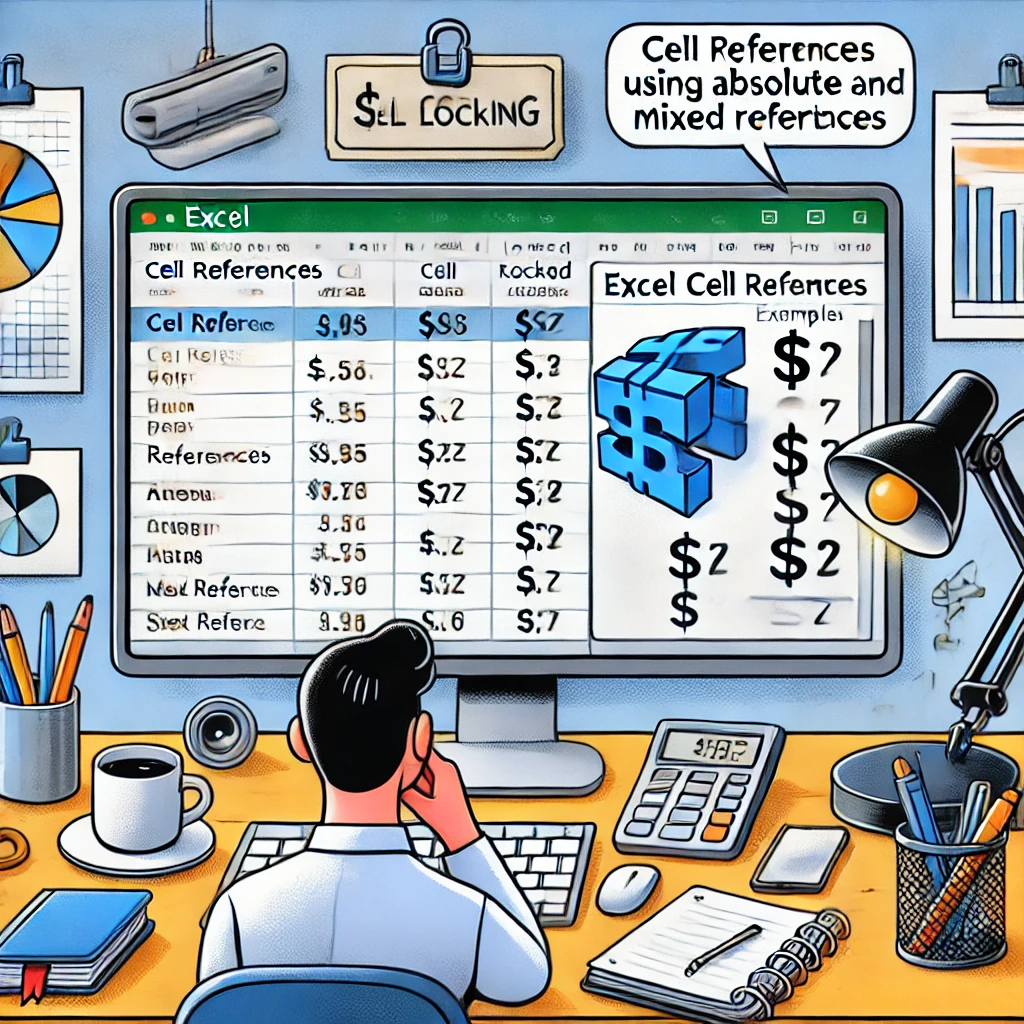
엑셀 함수 셀 고정, 효율적인 데이터 관리의 시작!
엑셀을 다룰 때 가장 골치 아픈 부분 중 하나가 셀 참조 문제입니다. 수식을 복사할 때마다 참조하는 셀이 예상치 않게 변해버리면 작업은 무척이나 번거로워집니다. 이때 필요한 것이 바로 셀 고정입니다! 셀을 고정하는 방법을 제대로 이해하면, 엑셀을 훨씬 더 효율적으로 사용할 수 있습니다. 이번 글에서는 엑셀에서 셀 고정을 흥미롭게 설명하고, 이를 통해 업무 효율을 극대화하는 방법을 소개하겠습니다. 셀 고정의 세계로 함께 떠나봅시다!
목차
- 셀 고정이란 무엇인가?
- 상대 참조와 절대 참조의 차이
- 엑셀에서 셀을 고정하는 다양한 방법
- 셀 고정의 실전 활용법: $의 비밀
- 반복적인 작업을 줄이는 셀 고정의 마법
- 셀 고정을 활용해 업무 효율성을 높이는 팁
1. 셀 고정이란 무엇인가?
엑셀에서 ‘셀 고정’이란 특정 셀을 수식에서 고정하여 다른 셀로 수식을 복사해도 원래 참조하는 셀이 변하지 않도록 하는 것을 의미합니다. 이를 통해 수식의 일관성을 유지하고, 복잡한 데이터를 관리할 때 오류를 줄일 수 있습니다. 예를 들어, 특정 할인율이나 세율을 여러 곳에서 반복적으로 사용할 때 해당 값을 고정함으로써 모든 수식에서 정확히 동일한 값을 참조하도록 할 수 있습니다.
셀 고정은 데이터를 처리하는 과정에서 계산의 신뢰성을 유지하고, 복사나 이동 작업 시 수식이 변경되지 않게 함으로써 불필요한 오류를 방지하는 중요한 역할을 합니다.
2. 상대 참조와 절대 참조의 차이
엑셀에서 셀 참조 방식에는 상대 참조와 절대 참조가 있습니다. 상대 참조는 수식을 복사할 때 참조하는 셀이 자동으로 바뀌는 방식입니다. 예를 들어 =A1 + B1을 아래로 복사하면 수식이 =A2 + B2로 변경됩니다. 상대 참조는 데이터의 흐름에 맞게 셀 참조를 자동으로 조정해주는 매우 편리한 방식입니다.
반면 절대 참조는 수식을 복사해도 참조하는 셀이 바뀌지 않고 고정된 상태로 유지됩니다. 절대 참조를 사용하려면 셀 주소 앞에 $ 기호를 추가합니다. 예를 들어 $A$1이라고 작성하면, 수식을 어디로 복사하더라도 항상 A1 셀을 참조하게 됩니다. 절대 참조는 일정한 값을 유지해야 할 때 매우 유용합니다.
3. 엑셀에서 셀을 고정하는 다양한 방법
엑셀에서 셀을 고정하는 방법에는 여러 가지가 있습니다. 가장 일반적인 방법은 셀 주소 앞에 $ 기호를 붙이는 것입니다. $A$1은 열과 행을 모두 고정하는 절대 참조이며, A$1이나 $A1은 각각 행 또는 열만 고정하는 혼합 참조입니다.
혼합 참조는 셀을 복사할 때 일부만 고정하고 다른 부분은 이동하도록 하여 데이터를 보다 유연하게 관리할 수 있게 해줍니다. 예를 들어, 같은 열에서 값을 복사할 때는 행만 고정하고, 여러 행에서 값을 참조할 때는 열만 고정하는 식으로 사용할 수 있습니다.
4. 셀 고정의 실전 활용법: $의 비밀
엑셀에서 $ 기호는 셀을 고정하는 데 중요한 역할을 합니다. 이를 실전에서 어떻게 활용하는지 살펴보겠습니다. 예를 들어, 제품 가격이 있는 셀 A2와 할인율이 있는 셀 B1이 있다고 가정해 봅시다. 각 제품의 할인가를 계산하려면 =A2 * (1 - $B$1)이라는 수식을 사용합니다. 이 수식을 A3, A4 등 아래로 복사해도 항상 B1 셀의 할인율을 참조하게 됩니다. 이처럼 **$**를 사용하여 셀을 고정함으로써 계산의 정확성을 유지하고 반복 작업을 줄일 수 있습니다.
5. 반복적인 작업을 줄이는 셀 고정의 마법
셀 고정을 잘 활용하면 반복적인 작업을 크게 줄일 수 있습니다. 예를 들어, 여러 열에 걸쳐 동일한 세율이나 기준값을 적용해야 할 때, 특정 셀을 고정하면 모든 수식에서 일관된 계산이 가능합니다. =C1 * $D$1과 같은 방식으로 작성한 수식을 복사하면, 수식을 다른 위치로 옮겨도 항상 D1 셀을 기준으로 계산하게 되어 오류를 줄이고 일관성을 유지할 수 있습니다.
또한 셀 고정은 대규모 데이터 작업에서 매우 유용합니다. 예를 들어, 여러 행의 데이터를 각각 다른 기준에 따라 분석할 때, 특정 셀에 있는 기준 값을 고정하면 수식을 매번 다시 입력할 필요 없이 간단히 복사하여 사용할 수 있습니다. 이는 수백 개의 데이터 셀을 다루는 작업에서 시간을 크게 절약해 줍니다.
6. 셀 고정을 활용해 업무 효율성을 높이는 팁
엑셀에서 셀 고정을 제대로 이해하고 활용하면 데이터 관리의 효율성이 크게 높아집니다. 다음은 셀 고정을 사용하여 업무 효율을 높이는 몇 가지 팁입니다.
- 빠른 수식 작성: 특정 기준값이나 변수를 여러 수식에서 반복적으로 사용할 때, 셀을 절대 참조로 고정해 두면 수식을 복사할 때마다 값을 수정하지 않아도 되어 시간과 노력을 절약할 수 있습니다.
- 데이터 변경 시 일관성 유지: 고정된 셀을 참조하면 데이터가 변경되더라도 일관된 기준이 유지됩니다. 예를 들어, 환율 변동에 따라 가격을 계산할 때, 환율이 입력된 셀을 고정해 두면 모든 수식에서 자동으로 업데이트된 환율이 적용됩니다.
- 오류 방지: 셀 고정을 통해 수식을 복사할 때 참조 셀이 엉뚱한 곳으로 이동하는 것을 방지할 수 있습니다. 이는 특히 복잡한 수식을 다룰 때 매우 유용하며, 잘못된 참조로 인해 발생하는 오류를 미리 방지하는 데 도움이 됩니다.
엑셀에서 셀 고정 기능은 데이터를 보다 안정적이고 정확하게 처리하는 데 필수적입니다. 절대 참조, 혼합 참조와 같은 다양한 방법을 상황에 맞게 사용하면 업무 효율성이 크게 향상됩니다. 셀 고정의 개념을 잘 이해하고 활용하면, 엑셀에서 실수를 줄이고 더 많은 데이터를 빠르고 정확하게 분석할 수 있습니다. 이제 셀 고정을 통해 엑셀 고수로 한 걸음 더 나아가 보세요!
[무단 전재, 재배포 금지]
끝.
관련 글 바로가기
✔엑셀 함수와 고정값의 마법! 효율적인 데이터 관리를 위한 꿀팁
✔엑셀 함수 고정, 고수가 되는 첫걸음! 절대 참조의 비밀을 파헤치다
✔엑셀 함수가 안될 때, 이런 실수들을 확인해 보세요!
✔엑셀 더하기 함수의 모든 것! 기본부터 실전 활용까지
✔엑셀 함수로 생산성 극대화하기! 쉽게 배우는 엑셀 함수 정리
✔신진대사율이란 무엇인가? 기초 대사율을 높여 건강한 생활을 유지하는 방법
✔신진대사량이란 무엇인가? 내 몸의 에너지 소비를 이해하기




